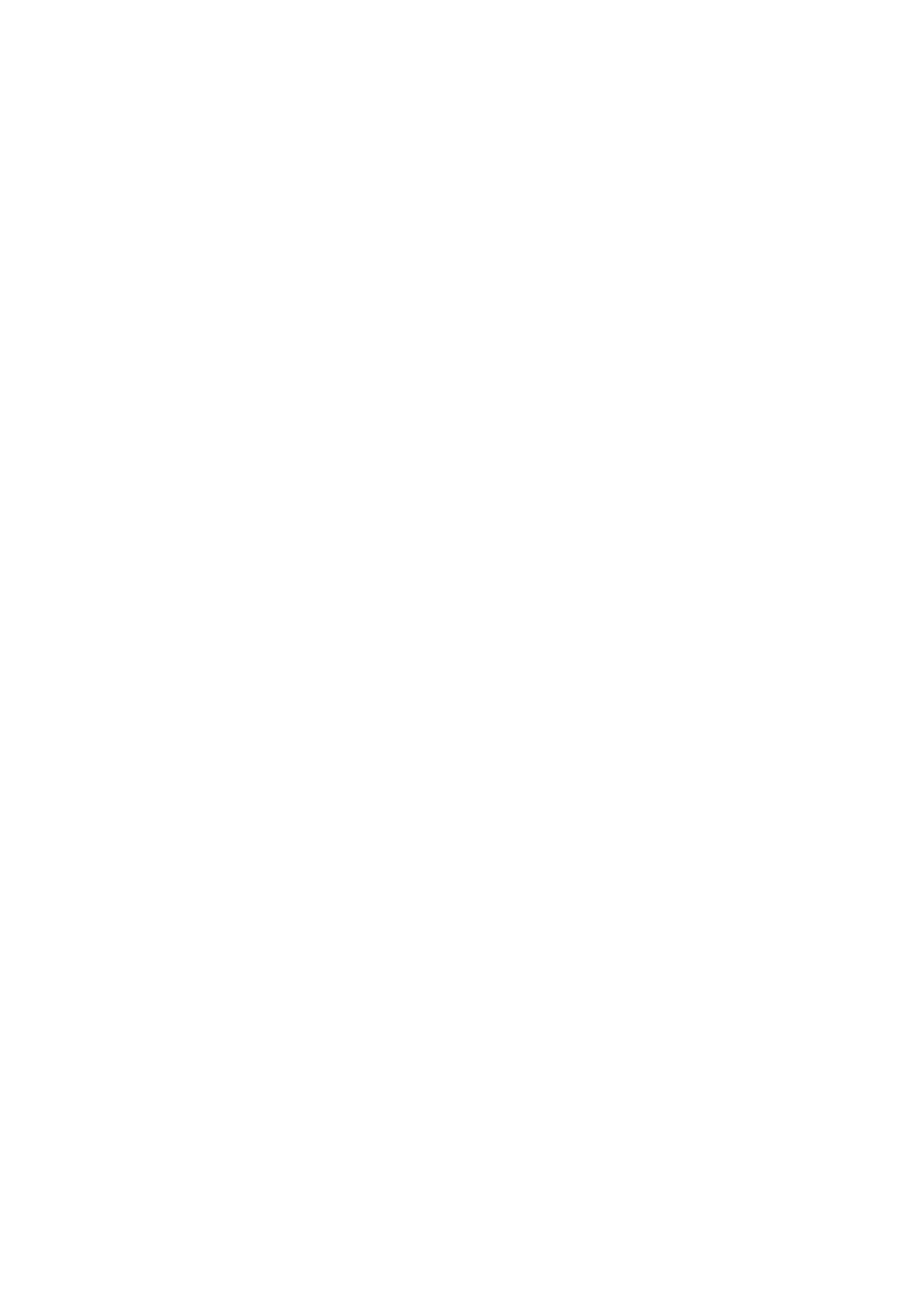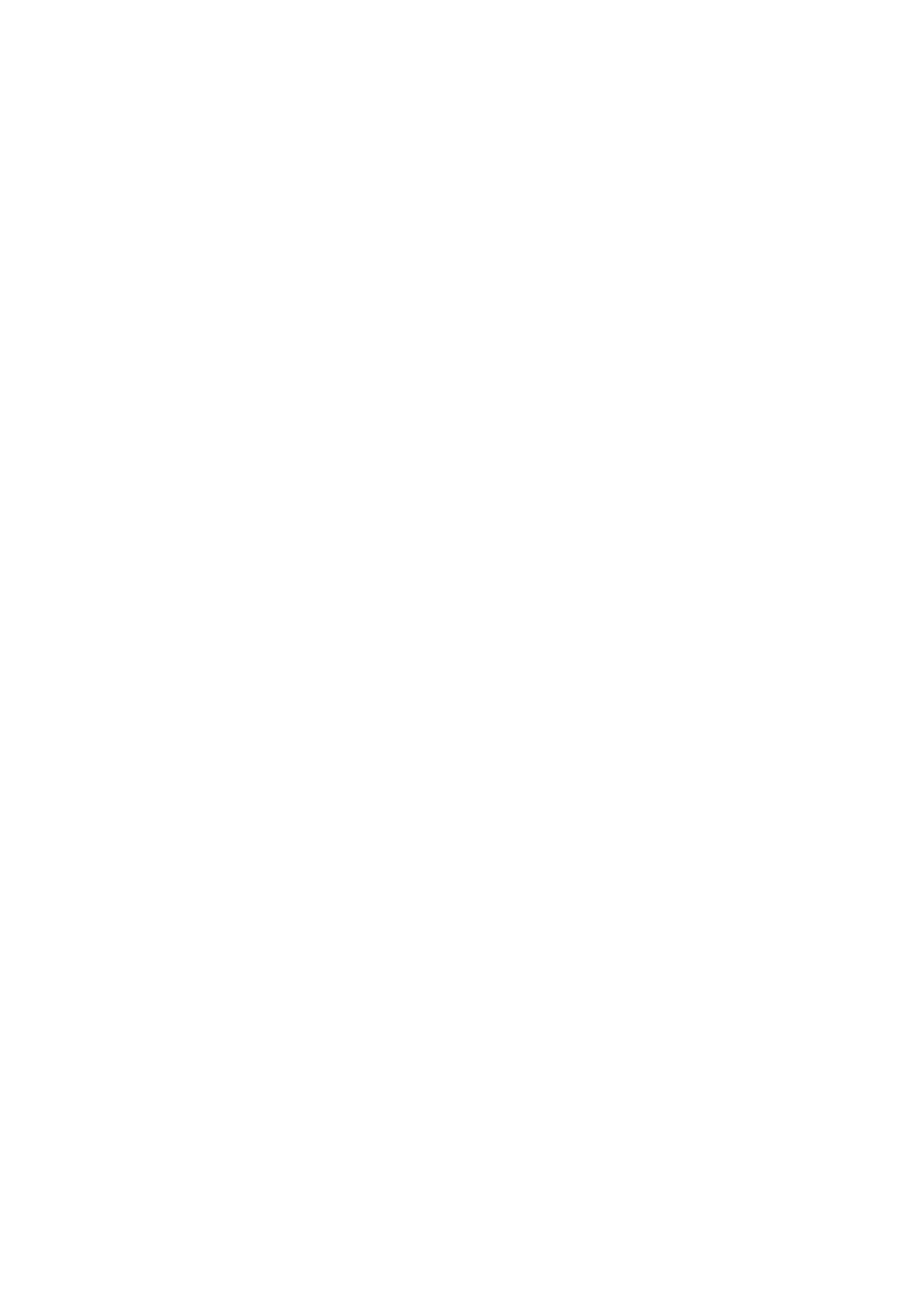
冷却ファンアセンブリの取り外し.................................................................................................................................34
冷却ファンアセンブリの取り付け.................................................................................................................................35
内蔵 USB メモリキー(オプション)............................................................................................................................36
内蔵 USB キーの取り付け................................................................................................................................................ 36
PCIe カードホルダ..............................................................................................................................................................37
PCIe カードホルダの取り外し................................................................................................................................... 37
PCIe カードホルダの取り付け...................................................................................................................................38
PCIe カードホルダラッチの開閉...............................................................................................................................39
ケーブル固定ブラケット.................................................................................................................................................. 39
ケーブル固定ブラケットの取り外し....................................................................................................................... 39
ケーブル固定ブラケットの取り付け....................................................................................................................... 40
拡張カードおよび拡張カードライザー........................................................................................................................... 41
拡張カードの取り付けガイドライン........................................................................................................................ 41
拡張カードライザー 2 または 3 からの拡張カードの取り外し............................................................................41
拡張カードライザー 2 または 3 への拡張カードの取り付け...............................................................................42
拡張カードライザー 1 からの拡張カードの取り外し............................................................................................ 43
拡張カードライザー 1 への拡張カードの取り付け.................................................................................................44
ライザー 1 ダミーの取り外し..................................................................................................................................... 45
ライザー 1 ダミーの取り付け..................................................................................................................................... 46
拡張カードライザーの取り外し................................................................................................................................ 46
拡張カードライザーの取り付け................................................................................................................................ 50
GPU カードの取り付けガイドライン...................................................................................................................... 50
GPU カードの取り付け................................................................................................................................................ 51
GPU カードの取り外し................................................................................................................................................ 51
SD vFlash メディアカード(オプション)................................................................................................................... 52
SD vFlash カードの取り付け...................................................................................................................................... 52
内蔵デュアル SD モジュール(オプション)..............................................................................................................53
内蔵 SD カードの取り外し......................................................................................................................................... 53
内蔵 SD カードの取り付け......................................................................................................................................... 54
内蔵デュアル SD モジュールの取り外し ...............................................................................................................54
内蔵デュアル SD モジュールの取り付け ...............................................................................................................56
内蔵ストレージコントローラカード...............................................................................................................................56
内蔵ストレージコントローラカードの取り外し....................................................................................................56
内蔵ストレージコントローラカードの取り付け.................................................................................................... 57
ネットワークドーターカード............................................................................................................................................58
ネットワークドーターカードの取り外し ................................................................................................................ 58
ネットワークドーターカードの取り付け................................................................................................................. 59
ヒートシンクとプロセッサ..............................................................................................................................................60
プロセッサの取り外し................................................................................................................................................60
プロセッサの取り付け................................................................................................................................................63
電源ユニット...................................................................................................................................................................... 65
ホットスペア機能..............................................................................................................................................................66
電源ユニットダミーの取り外し..................................................................................................................................... 66
電源ユニットダミーの取り付け..................................................................................................................................... 66
AC 電源ユニットの取り外し........................................................................................................................................... 67
AC 電源ユニットの取り付け...........................................................................................................................................68
システムバッテリー.......................................................................................................................................................... 68
システムバッテリーの交換........................................................................................................................................ 68
ハードドライブバックプレーン...................................................................................................................................... 70
ハードドライブバックプレーンの取り外し .................................................................................................................70
Contents
3